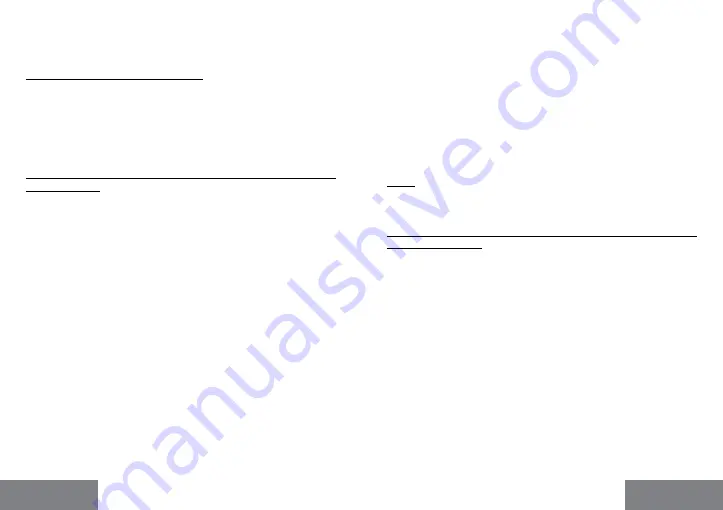
Quick Start
i-tec USB4 Metal Docking station Dual 4K HDMI DP + PD 80 W
120 |
| 121
POLSKI
POLSKI
Tryb zamkniętego monitora
- Praca na podłączonym monitorze zewnętrznym,
gdy monitor Maca jest odchylony, jest możliwa tylko wtedy, gdy Mac jest włą
-
czony oraz gdy podłączone są mysz i klawiatura. Więcej informacji na stronie:
https://support.apple.com/cs-cz/HT201834
Większość problemów z odświeżaniem ekranu na podłączonym monitorze po
uśpieniu komputera Mac, po użyciu wygaszacza ekranu, po ponownym uru
-
chomieniu komputera Mac, po wyłączeniu/włączeniu komputera Mac można
rozwiązać, odłączając kabel dokujący Thunderbolt™ 3 od portu Thunderbolt™
3 komputera Mac i podłączając go ponownie po około 10 sekundach. Następ
-
nie należy poczekać, aż wszystkie urządzenia peryferyjne zakończą łączenie.
DODATKOWE FUNKCJE STACJI DOKUJĄCEJ W SYSTEMACH WIN
-
DOWS I MACOS
Połączenie LAN
- port GLAN RJ-45 umożliwia podłączenie do routera/swit
-
cha/huba i do Internetu, obsługuje prędkości 10/100/1000 Mb/s.
Podłączanie urządzeń USB
- Po podłączeniu urządzeń USB do portu USB 3.0
stacji dokującej (zewnętrzny dysk twardy USB, klawiatura USB, mysz USB,
koncentrator USB, adapter graficzny USB), urządzenia te są używane w stan
-
dardowy sposób. Urządzenia USB-C, np. zewnętrzny dysk twardy, pamięć fla
-
sh, karta graficzna, można podłączyć przez port Thunderbolt™ 3.
Ładowanie
- stacja dokująca umożliwia ładowanie podłączonych urządzeń
przenośnych USB, takich jak smartfony, czytniki e-booków, odtwarzacze mul
-
timedialne, urządzenia nawigacyjne i tablety. Wystarczy podłączyć ładowane
urządzenie za pomocą oryginalnego kabla do portu USB stacji dokującej.
Ładowanie Power Delivery
- stacja dokująca obsługuje funkcję Power Delivery
na wyznaczonym porcie Thunderbolt™ 3. Funkcja Power Delivery jest obsługi
-
wana dla profilu 5, tj. maks. 85 W.
Obsługiwane laptopy:
np. Dell XPS13, MacBook Pro 2016, Acer Aspire V 15
Nitro, Acer Aspire V 17 Nitro lub urządzenia z systemem Windows 10 z por
-
tem Thunderbolt™ 3 i obsługą Power Delivery oraz oryginalnym zasilaczem o
mocy do 100 W.
Nieobsługiwane laptopy:
np. HP Folio G1 i inne laptopy HP; HP domyślnie ogra
-
nicza stosowanie nieoryginalnych zasilaczy.
Dźwięk w systemie Windows
Domyślnie wyjście audio jest automatycznie przełączane na podłączoną sta
-
cję dokującą. Domyślne wyjście audio można sprawdzić lub ustawić w Panelu
sterowania - Dźwięk
Dźwięk w systemie macOS
W tym miejscu należy ustawić lub zweryfikować urządzenie wyjściowe audio
do odsłuchu przez wyjście graficzne:
Preferencje systemowe - Dźwięk - Wyj
-
ście
- Ustaw
Zaawansowane urządzenie audio USB.
Urządzenia wyjściowe audio do słuchawek i monitora można wybrać w
Open-
-Applications-Utilities-Audio MIDI.app
- kliknij „
+“
w lewym dolnym rogu -
Create Multi Output Device (Utwórz urządzenie wielowyjściowe)
i wybierz żą
-
dane wyjścia z opcji
Multi Output Device (Urządzenie wielowyjściowe)
.
Uwaga
: Większość problemów ze stacją dokującą i podłączonymi urządze
-
niami peryferyjnymi można rozwiązać, odłączając kabel Thunderbolt™ 3 stacji
dokującej od portu Thunderbolt™ 3 laptopa/tabletu/Mac i podłączając go po
-
nownie po około 10 sekundach.
INSTRUKCJE BEZPIECZEŃSTWA DOTYCZĄCE KORZYSTANIA ZE
STACJI DOKUJĄCEJ
•
Nie narażać na działanie skrajnych temperatur i wilgoci.
•
Urządzenie należy używać na płaskich podkładkach, aby uniknąć pośli
-
zgnięcia się i upadku na ziemię.
•
Zachowaj sterowniki i instrukcję obsługi do późniejszego wykorzystania.
We współpracy z działem serwisu:
•
Sprawdzić działanie po wpadnięciu do wody lub na ziemię.
•
Sprawdzenie działania w przypadku pękniętej pokrywy.
•
Złożyć skargę na urządzenie, które nie działa zgodnie z instrukcją.
CZĘSTO ZADAWANE PYTANIA
Dostępne na naszej stronie internetowej
www-i-tec.pro/pl
w zakładce „FAQ“
dla tego produktu
















































